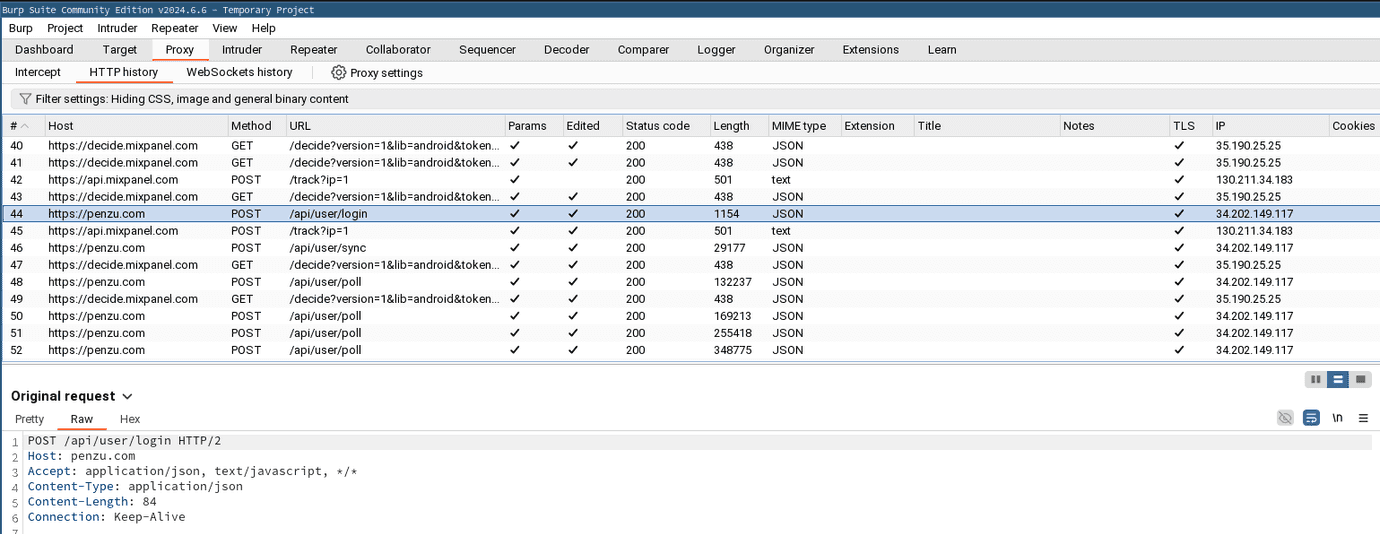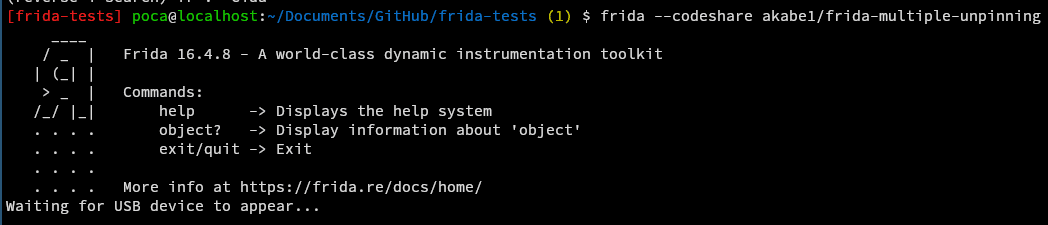
Reverse engineering avec Frida et Burp
August 15, 2024
• ...
Cet article assez court explique pas à pas comment bypasser le SSL pinning lors de l’analyse d’une application Android avec Frida et Burp.
Je vous invite à lire mon article sur PixPay pour un peu plus de détail sur ce qu’est le reverse engineering.
Prérequis
- Python 3.11 ou plus
- Burp Suite (CE suffit)
- Les Android Platform Tools (pour utiliser l’outil
adb) - Un Android rooté
- Un cable pour connecter votre téléphone à votre ordinateur
Installer Frida

Commencez par créer un environnement virtuel et installez Frida.
💻 Sur votre ordinateur
Créer un environnement virtuel
python3 -m venv fridasource frida/bin/activate
Installer Frida
pip install Fridapip install objectionpip install frida-tools
📱 Sur votre Android
Maintenant, installons Frida sur votre téléphone. Assurez-vous que le débogage USB est activé puis branchez votre téléphone à votre ordinateur.
Télécharger Frida Server
Exécutez cette commande sur votre ordinateur pour obtenir l’architecture de votre téléphone.
adb shell getprop ro.product.cpu.abi
Cliquez sur ce lien, et sélectionnez la version de Frida Server (et non pas Platform Kit !) correspondant à votre architecture.
Décompresser et renommer le fichier
Remplacez VERSION et ARCH par les valeurs que vous avez obtenues précédemment.
xz --decompress frida-server-VERSION-android-ARCH.xzmv frida-server-VERSION-android-ARCH frida-server
Uploader le fichier sur votre téléphone
Les commandes suivantes permettent de copier le fichier sur votre téléphone et de le rendre exécutable.
adb push frida-server /data/local/tmp/adb shell "chmod 777 /data/local/tmp/frida-server"
Exécuter Frida Server
adb shellsu/data/local/tmp/frida-server &
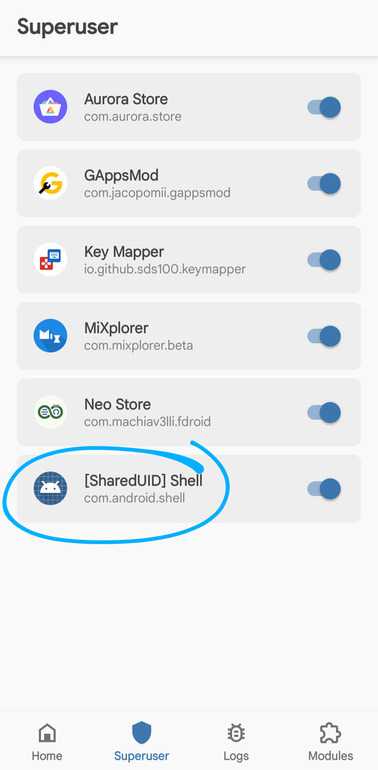
Attention à bien accorder les permisssions root au Shell pour exécuter Frida Server.
Et voilà !
Maintenant, sur votre ordinateur, lancez la commande suivante :
frida --codeshare akabe1/frida-multiple-unpinning -U -f com.yourapp.package
Remplacez com.yourapp.package par le package de l’application que vous souhaitez analyser.
Suite Burp
Lancez la suite Burp et dirigez-vous vers l’onglet Proxy.
Installer le certificat Burp
Dans un premier temps, il vous faut exporter le certificat Burp. Pour cela, rendez-vous dans Proxy > Options > Import / Export CA Certificate.
Sélectionnez le format DER et exportez le certificat (en prenant garde d’ajouter manuellement l’extension .der !). Téléchargez-le sur votre téléphone, et depuis les paramètres, installez-le.
Faire confiance au certificat
Avec un explorateur root comme MiXplorer, rendez-vous dans un de ces deux dossiers :
/data/misc/keychain/cacerts-added/- (ou, si le premier dossier est vide)
/data/misc/user/0/cacerts-added/
Déplacez le fichier que vous avez trouvé dans un des deux dossiers vers /system/etc/security/cacerts.
Redémarrez votre téléphone.
Configurer le proxy sur Burp et Android
Pour que votre téléphone utilise Burp comme proxy, rendez-vous dans les paramètres de votre téléphone, puis dans Réseau et Internet > Wi-Fi > Modifier le réseau > Avancé.
Obtenez l’IP locale de votre ordinateur avec la commande ip a par exemple, et entrez-la dans le champ Proxy.
En tant que port, utilisez 8888.
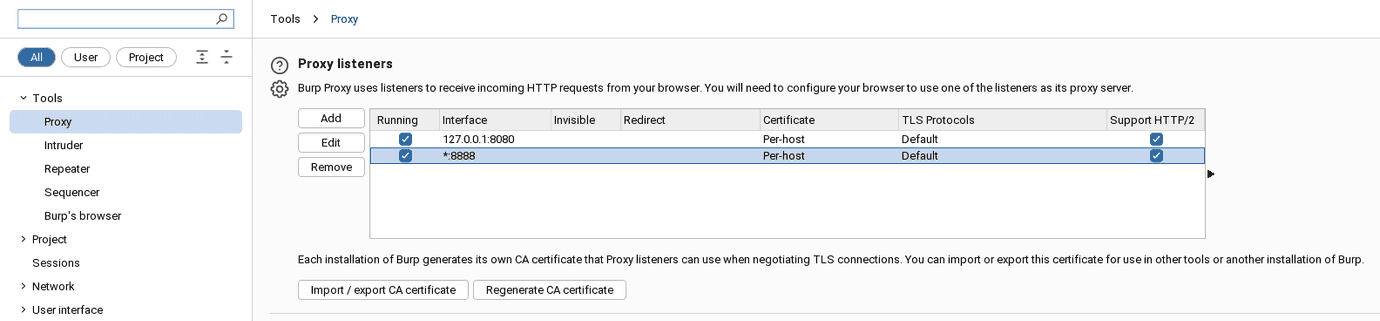
Puis rendez-vous dans Burp, et ajoutez une Bind Address dans les paramètres de proxy (*:8888, sélectionnez All interfaces).
Et voilà !
Vous devriez voir les requêtes en clair arriver dans Burp (si ce n’est pas le cas, assurez-vous que l’interception est bien activée).